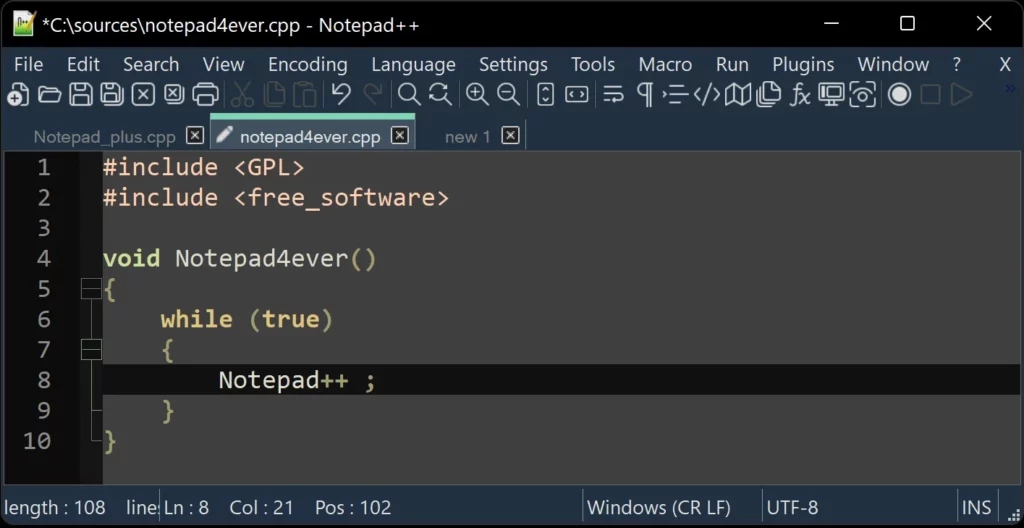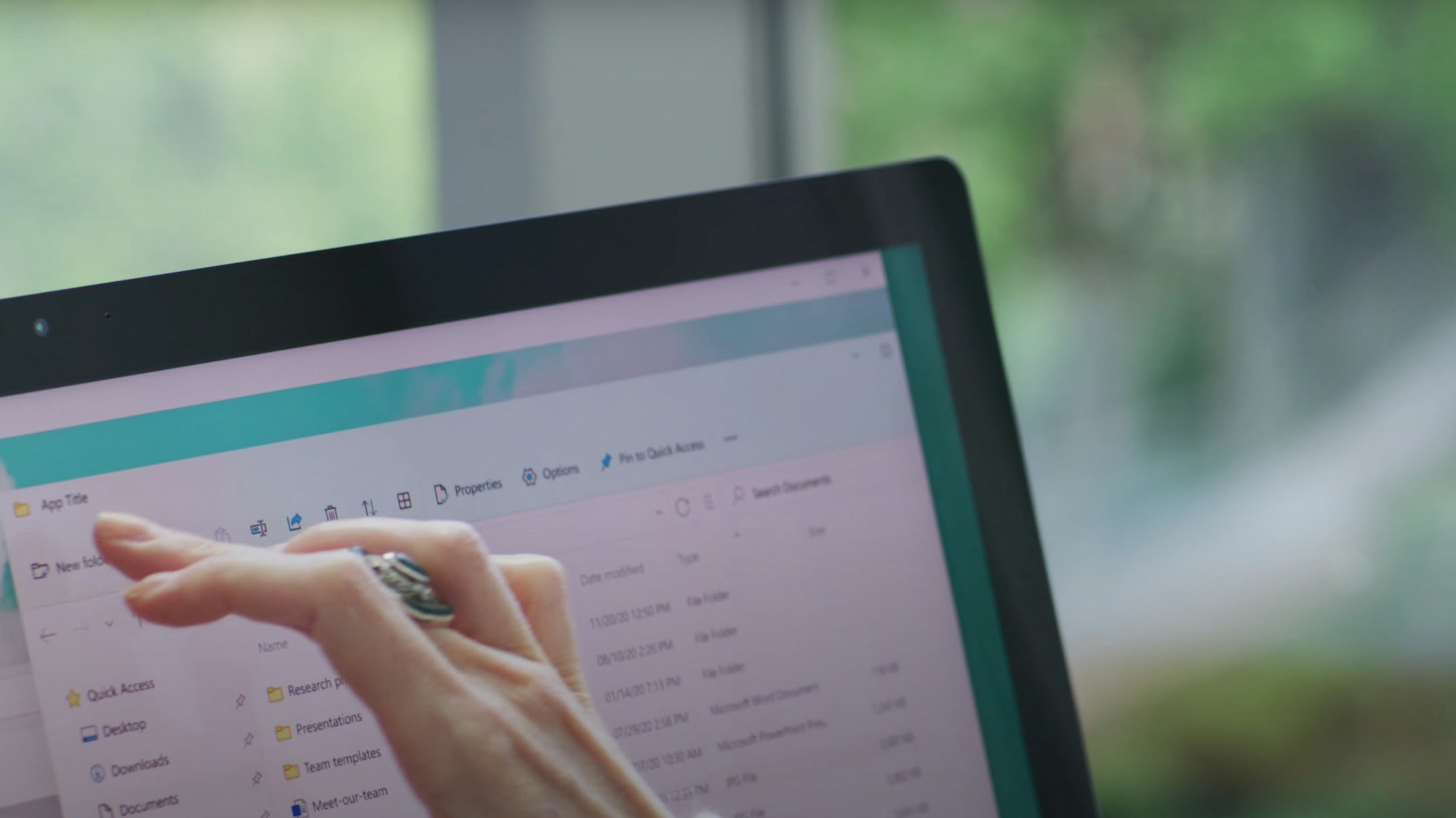- La IA en Notepad introduce funciones como Reescritura Inteligente, modificando cómo editas textos.
- Desactivar estas funciones depende de la versión de Windows, la configuración de cuenta y los permisos de la app.
- Para mayor privacidad y control, existen alternativas como Notepad++ que no integran IA ni nube.
- Conocer las opciones es fundamental para personalizar la experiencia y evitar automatizaciones no deseadas.

¿IA en Notepad? ¿Últimamente has notado que Notepad en Windows 11 parece tener una “inteligencia” extraña que modifica tus textos o te propone reescrituras automáticas? ¿Tienes la sensación de que han convertido tu bloc de notas de toda la vida en una herramienta que prácticamente piensa por ti, cuando solo querías escribir sin interrupciones ni recomendaciones? Que no cunda el pánico: este artículo va a aclarar absolutamente todas las dudas sobre las nuevas funciones inteligentes e IA en Notepad, por qué han llegado, cómo afectan a tu día a día y, sobre todo, qué puedes hacer para recuperar el control desactivando lo que no te interesa.
El cambio hacia la inteligencia artificial en Windows 11 y sus aplicaciones nativas como Notepad ha sido paulatino pero decidido. Microsoft ha apostado fuerte por integrar servicios en la nube y funciones automáticas que, aunque prometen mejorar la productividad y ofrecer una experiencia moderna, generan muchas preguntas y reticencias entre quienes prefieren la sencillez y el dominio total sobre lo que escriben. Entender en profundidad cómo funcionan estas características, quiénes pueden usarlas, qué consecuencias tienen para tu privacidad y, sobre todo, las maneras reales de desactivar estas funciones inteligentes, es clave para volver a disfrutar del editor que quieres, tal y como lo usabas antes.
La llegada de la inteligencia artificial a Notepad en Windows 11: ¿evolución o invasión?
Microsoft ha decidido convertir a Notepad en una aplicación mucho más potente a través de la inteligencia artificial, una tendencia que se ha visto reflejada a lo largo de todas las herramientas nativas en Windows 11. Al igual que Paint ha recibido la función Generative Fill para crear y modificar imágenes con simples descripciones de texto, Notepad ahora incluye capacidades como la Reescritura Inteligente (Rewrite) que, mediante IA, permite seleccionar fragmentos de texto y obtener alternativas automáticas de redacción según el tono, claridad o longitud que elijas.
Estas funciones no solo ofrecen nuevas posibilidades para usuarios que quieren mejorar la calidad de sus escritos o experimentar con diferentes formas de expresar una idea, sino que suponen un cambio radical en la naturaleza de Notepad, alejándolo de su simplicidad basada en texto plano para acercarlo a los procesadores de texto avanzados, pero con la automatización y personalización propia de la IA actual.
La integración de estas capacidades depende de tecnologías en la nube, lo que significa que el usuario debe iniciar sesión con una cuenta de Microsoft para utilizarlas, una condición que genera algunas dudas respecto a la privacidad y la gestión de los datos personales, especialmente teniendo en cuenta el tratamiento de los textos editados mediante servicios de inteligencia artificial.
¿Cómo funcionan las funciones inteligentes de Notepad y por qué están presentes?
La Reescritura Inteligente (o Rewrite) es la principal función asistida por IA en Notepad, diseñada para facilitar la mejora de textos rápidos, redacciones más profesionales y personalizadas, y adaptaciones automáticas según parámetros específicos que elijas, como el tono (formal, informal), la claridad o la concisión del fragmento. Al seleccionar un bloque de texto y activar “Rewrite”, el sistema genera automáticamente tres alternativas de redacción, permitiéndote elegir la que más te convenza o volver a la versión original.
Según explica MuyComputer, esta función está disponible de momento en los canales de prueba de Windows Insiders (Canary y Dev), y requiere contar con una versión actualizada de Notepad junto con el inicio de sesión en la cuenta de Microsoft. El objetivo de Microsoft es recopilar impresiones y analizar el rendimiento antes de desplegar de forma generalizada estas funciones.
Otra de las novedades que ha recibido Notepad recientemente, aunque no directamente relacionada con IA, es la incorporación del sistema de pestañas, orientado a facilitar el trabajo con varios archivos y fragmentos de código al mismo tiempo, muy útil para quienes gestionan líneas de código, pequeñas listas o múltiples notas durante sesiones de trabajo.
El contexto de la inteligencia artificial en Windows 11 y el ecosistema de Microsoft
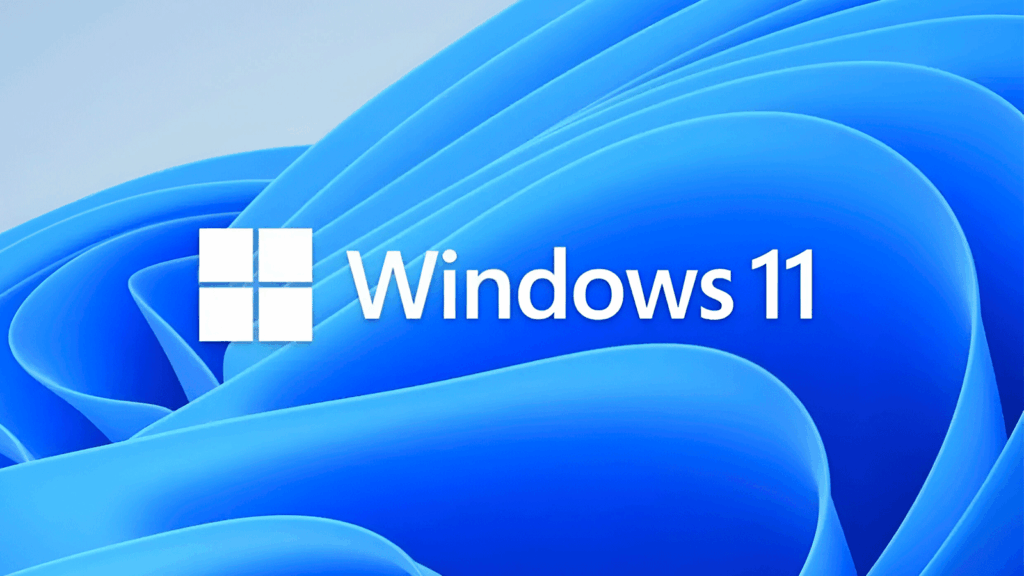
El salto en inteligencia artificial en Notepad no es un hecho aislado, sino parte de un movimiento estratégico liderado por Microsoft para potenciar el ecosistema de Windows 11 con funciones automáticas, conectividad en la nube y herramientas colaborativas. Estas novedades no solo afectan a Notepad y Paint, sino también a sistemas como Microsoft 365, Bing (integrado en la barra de tareas), Quick Assist, gestión de archivos en la nube y funcionalidades de accesibilidad reforzadas por IA.
En la comunicación oficial de Microsoft y artículos especializados, se destaca la intención de llevar el aprovechamiento de la IA a todas las aplicaciones tradicionales, con la promesa de mejorar la productividad y la facilidad de uso, pero sin perder de vista la sencillez y la accesibilidad que caracteriza a herramientas como Notepad.
Esta estrategia busca consolidar la posición de Microsoft en el ámbito de la inteligencia artificial, integrándola en cada rincón del sistema operativo y sus aplicaciones, lo cual puede despertar debates sobre la privacidad y el control del usuario.
Aspectos clave sobre privacidad, tratamiento de datos y personalización
Uno de los grandes interrogantes al hablar de IA en Notepad y otras aplicaciones nativas de Windows 11 es la privacidad. Para poder utilizar las funciones inteligentes, es imprescindible conectarse con una cuenta de Microsoft, lo que implica que determinadas partes del contenido editado pueden ser transmitidas a servidores externos para su análisis y procesamiento automático.
Los términos y condiciones de Microsoft, así como sus políticas de privacidad, establecen que el tratamiento de los datos se realiza siguiendo estándares de seguridad y con fines de mejora de servicios, personalización y experiencia del usuario. Sin embargo, la decisión de enviar fragmentos de tus notas, ideas o código a la nube para ser procesados automáticamente puede resultar incómoda para muchos usuarios, especialmente quienes trabajan con información sensible, intelectual o confidencial.
Además, el propio funcionamiento de estas funciones inteligentes hace que, en ocasiones, el usuario pierda parte del control sobre el texto final, ya que la intervención de la IA puede modificar, sugerir o alterar partes significativas del contenido original sin un control absoluto por parte del autor.
¿Puedo desactivar todas las funciones inteligentes e IA en Notepad?

Aquí llegamos a una de las preguntas más frecuentes y también una de las más complicadas de responder con rotundidad. En las versiones estándar de Windows 11, la opción de desactivar completamente todas las funciones inteligentes e IA en Notepad no está implementada de forma directa o visible para el usuario medio. Sin embargo, existen diferentes caminos y estrategias para limitar o anular estos comportamientos, al menos parcialmente:
- No iniciar sesión con tu cuenta de Microsoft: Si accedes a Windows con una cuenta local, muchas de las funciones vinculadas a la nube y la inteligencia artificial simplemente no estarán disponibles, por lo que Notepad funcionará de la manera tradicional.
- Desactivar servicios en la nube en la configuración de Windows: Puedes revisar la configuración de privacidad de tu sistema y deshabilitar el uso de servicios en la nube para aplicaciones nativas, limitando así la comunicación de Notepad con servidores externos.
- Revertir a versiones anteriores de Notepad: Es posible volver a instalar una versión previa de Notepad (sin IA) o usar una aplicación alternativa como Notepad++ que ofrece funcionalidades avanzadas pero sin integración con la nube ni inteligencia artificial.
- Participar en los canales estables: Las nuevas funciones inteligentes están primero en las versiones Insider (Canary y Dev). Si usas una versión estable de Windows 11 y mantienes Notepad sin actualizar manualmente vía Microsoft Store, puedes evitar temporalmente la activación automática de estas capacidades.
- Revisar y limitar permisos de la aplicación: En las opciones avanzadas de configuración, puedes controlar los permisos que Notepad tiene para acceder a la red, a archivos locales o a la nube, bloqueando el envío de datos a servicios externos.
Es importante aclarar que Microsoft puede modificar estas opciones y restricciones en futuras actualizaciones. Actualmente, la personalización y desactivación completa depende tanto de la versión específica de Notepad y Windows que estés utilizando como de los canales de actualización y la configuración de servicios en la nube que hayas escogido.
Opiniones y polémicas en foros y la comunidad sobre la IA en Notepad
El debate sobre la introducción de IA en Notepad y otras aplicaciones básicas de Windows está más vivo que nunca en foros y redes sociales. Reddit, epicentro de muchas discusiones tecnológicas, ha acumulado opiniones polarizadas: por un lado, usuarios que consideran innecesaria y hasta invasiva la llegada de estas características a una herramienta que históricamente ha destacado por su sencillez y ligereza; por otro, defensores de las nuevas funciones que ven en la IA un avance natural de la informática hacia un entorno más productivo y adaptativo.
Los principales argumentos contrarios señalan que la integración de IA puede ser una fuente adicional de distracciones, errores automáticos o incluso problemas de privacidad y seguridad para quienes solo buscan un editor de textos plano para tomar notas rápidas, modificar ficheros de configuración o escribir código sin ayudas externas. Muchos usuarios experimentados recomiendan alternativas como Notepad++, Sublime Text o editores de código especializados que, si bien ofrecen funciones avanzadas, no dependen de la nube ni de la inteligencia artificial.
En cambio, otros usuarios consideran que la Reescritura Inteligente en Notepad puede ser útil para quienes redactan textos, artículos o documentación y desean una herramienta de ayuda rápida, sin tener que recurrir a programas complejos de edición o a asistentes externos como ChatGPT.
El papel de la IA en la edición de texto y sus implicaciones técnicas y legales
No se puede analizar la integración de IA en Notepad sin prestar atención al fenómeno global de los modelos generativos, el entrenamiento de algoritmos de lenguaje natural y la delicada cuestión de los derechos de autor sobre los textos y datos procesados automáticamente. Según el análisis de Enrique Dans, la IA aprende y propone alternativas de redacción a partir de inmensas bases de datos, en ocasiones obtenidas mediante web scraping, lo que añade otra capa de complejidad y posibles conflictos legales especialmente cuando los textos están protegidos por derechos de autor.
Además, existe un debate muy vivo sobre si las creaciones generadas por IA deberían estar sujetas o no a derechos de autor y si el verdadero “autor” de un texto es el usuario que proporciona los prompts o la propia máquina. En el contexto de Notepad, el usuario sigue siendo quien toma la decisión final sobre qué texto aceptar, pero la dependencia de servicios en la nube y procesamiento externo hace que la cuestión deje de ser puramente técnica para adentrarse en el terreno jurídico y de la privacidad.
Opciones y recomendaciones para quienes buscan alternativas sencillas
Si tu prioridad es mantener un entorno de edición de texto limpio, rápido y sin funciones inteligentes ni IA, tienes varias opciones bien valoradas por desarrolladores y usuarios avanzados:
- Mejores editores de video gratuitos para Windows: alternativa para quienes no usan Notepad en tareas de edición.
Cada uno de estos editores tiene ventajas específicas dependiendo de tu flujo de trabajo, necesidad de recursos y preferencias en cuanto a customización o colaboración.
La evolución de los editores de texto: hacia la personalización, la colaboración y la integración inteligente (por ahora opcional)
El panorama actual de los editores de texto no se limita solo a Notepad y sus funciones inteligentes. Herramientas como Visual Studio Code, Sublime Text y Atom han revolucionado la forma en que programadores y creadores de contenido gestionan sus proyectos. Visual Studio Code es hoy la referencia por su integración con Git, terminal, personalización extrema y extensiones para casi cualquier lenguaje y necesidad. Sublime Text destaca por su minimalismo y rapidez, mientras que Atom es la opción preferida para quienes buscan colaboración simultánea y adaptabilidad absoluta.
En cualquier caso, la tendencia en todos los editores es la integración progresiva de funciones automáticas, IA y asistentes inteligentes que van desde el autocompletado hasta la reescritura de código, depuración, gestión de proyectos y más. La clave está en que el usuario pueda controlar y decidir qué nivel de automatización o inteligencia permite en su flujo de trabajo, sin perder nunca la opción de trabajar en local, de manera directa y privada.
Alternativas para los desarrolladores y creativos que sí quieran IA, pero bajo control
Para quienes sí buscan sacar partido de las ventajas de la IA en la edición de código y texto, pero desean control y flexibilidad máxima, existen soluciones como formatos de texto y Markdown en Notepad. Esta herramienta permite la integración de IA en entornos controlados y puede ser complementada con extensiones específicas para entornos como Visual Studio Code, donde el control es mayor.
El modo YOLO (You Only Live Once) para asistentes IA avanzada demuestra cómo los usuarios pueden gestionar mejor estas herramientas en su entorno de desarrollo, configurando límites y permisos según sus necesidades.
¿Qué pasa con los formularios y controles “inteligentes” en HTML y el uso de atributos inteligentes?
El auge de la inteligencia artificial también ha tenido impacto en el desarrollo web y la estructura de formularios HTML. Las etiquetas como <input type="email"> activan validaciones automáticas, autocorrección y sugerencias inteligentes en la mayoría de navegadores modernos y dispositivos móviles. Aunque no es IA en sentido estricto, sí implican cierto grado de automatización y “asistencia” que mejora la experiencia de usuario, pero puede ser percibida también como una intromisión en determinados contextos.
La diferencia clave es que en el desarrollo web, las funciones inteligentes son fácilmente configurables o desactivables a través del propio código HTML o la configuración del navegador, mientras que en Notepad y aplicaciones nativas de escritorio la presencia de la IA depende de decisiones ajenas al usuario y a veces está gobernada por las políticas de actualización o privacidad de Microsoft.
¿Y si la tendencia a la inteligencia artificial se extiende a todos los programas y servicios?
Según los expertos, estamos en una era de transición en la que las grandes tecnológicas están introduciendo IA en todos los ámbitos, desde editores de texto hasta aplicaciones de mensajería, sistemas operativos, buscadores y herramientas colaborativas. El usuario debe permanecer informado para adaptar su flujo de trabajo a las novedades, decidir su nivel de aceptación de la IA y mantener siempre alternativas disponibles para proteger su privacidad y garantizar que sus datos no sean procesados fuera de su control.
Tener claros los derechos, las configuraciones posibles y las opciones para volver a un entorno tradicional es fundamental para no sentirse arrastrado de manera pasiva por tendencias que no siempre responden a las necesidades concretas de cada persona.
Puntos a tener en cuenta si quieres desactivar (o aprovechar) la IA en Notepad y otros editores
Te dejamos este artículo sobre cómo recuperar WordPad en Windows 11. Es una alternativa sencilla para evitar funciones IA en editores básicos. Si tras todo esto necesitas descargar NotePad o más info, te dejamos su página oficial de Microsoft.
Apasionado de la tecnología desde pequeñito. Me encanta estar a la última en el sector y sobre todo, comunicarlo. Por eso me dedico a la comunicación en webs de tecnología y videojuegos desde hace ya muchos años. Podrás encontrarme escribiendo sobre Android, Windows, MacOS, iOS, Nintendo o cualquier otro tema relacionado que se te pase por la cabeza.